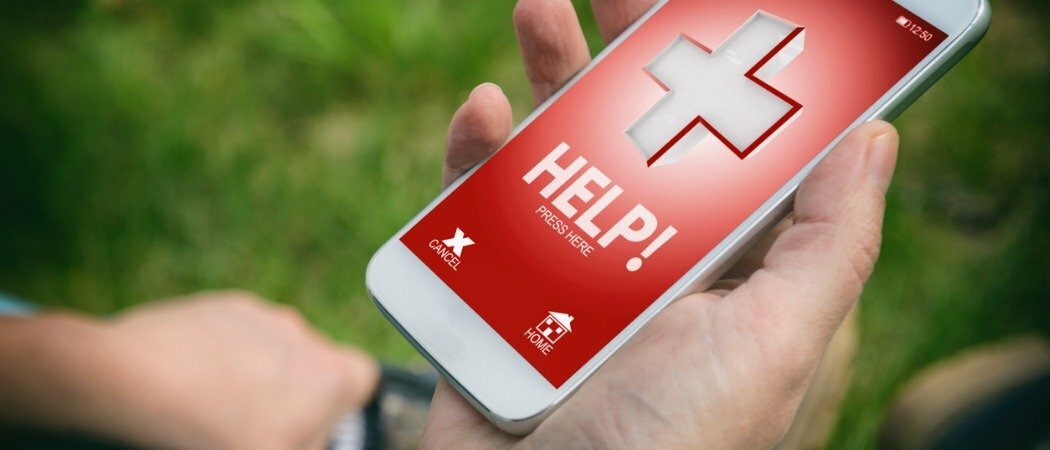Den siste revisjonen av Apples desktop-operativsystem for Macintosh-datamaskinen er her. Her er en titt på hvordan du konfigurerer den på Mac-en.
Den siste revisjonen av Apples desktop-operativsystem for Macintosh-datamaskinen er her. For et par måneder siden viste vi deg hvordan du konfigurerer en dual boot-konfigurasjon hvis du er interessert i å prøve forhåndsvisningene. Oppgraderingen inneholder mange funksjoner som fokuserer på å gjøre din Mac smartere, enklere å bruke og vedlikeholde. Du kan nå også bruke Apple Watch til å låse opp Mac-maskinen på støttede modeller.
Sierra inkluderer automatisk lagringsadministrasjon, sletting og flytting av ofte tilgjengelige filer til iCloud, Apple Pay på nettet, bilde-i-bilde-spiller og universal utklippstavle. Du kan også synkronisere skrivebordet ditt på andre Mac-maskiner som kjører Sierra og Apple-enheter iOS 10. Det største tilskuddet er Siri-støtte; de iOS digital assistent kan nå brukes på din Mac. I denne artikkelen viser vi deg hvordan du kan gjøre Mac-en klar for oppgraderingen.
Gjør Mac-maskinen klar for MacOS Sierra versjon 10.12
Før du kan oppgradere til Sierra, må du sjekke om Mac-en støttes. MacOS 10.12 dropper Macintosh-modeller som går tilbake så langt som i 2009. Dette er fordi noen enheter kanskje ikke støtter visse Bluetooth-teknologier og OS X-rammer, for eksempel det nye metallet for å håndtere GPU-spesifikk ytelse. For å sjekke modellen på Mac-maskinen din, klikker du på Apple-meny> Om denne Macen velg deretter Oversikt fane. Selv om Mac-maskinen din støttes, kan det være lurt å vurdere nøye om oppgraderingen er verdt det med tanke på at noen funksjoner vil kreve nyere modeller.

Etter å ha avgjort om Mac-en din er i stand til å kjøre Sierra, kan det være lurt å utføre noen på forhånd nødvendige oppgaver; som å sørge for at du har nok ledig plass, ta sikkerhetskopi av Mac-en og oppdatere applikasjoner før du starter oppgraderingen. Mac OS Sierra er en 4,7 GB nedlasting, så du vil forsikre deg om at du har nok plass til å lagre nedlastingsfilen og også beholde en sikkerhetskopi for fremtidige formål. Hvis det er noen gamle apper eller filer, trenger du ikke å ta plass; Du bør enten slette eller sikkerhetskopiere dem til en ekstern stasjon. Sjekk også App Store for oppdateringer før du starter oppgraderingen. Husk å sjekke artikkelen vår for instruksjoner om bruk Time Machine for å ta sikkerhetskopi av Mac-en.
Last ned og installer MacOS Sierra
Nå som oppgavene er ute av veien, er vi klare til å installere MacOS Sierra. Start App Store i Dock og klikk deretter Last ned. Hvis Sierra ikke vises i butikken som en omtalt app, bruk søkeboksen for å finne den.
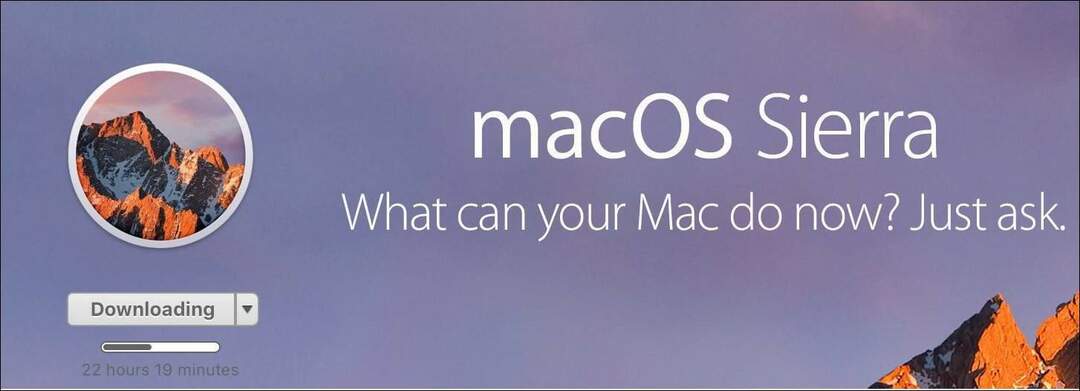
Nedlastingen kan ta litt tid avhengig av hastigheten på Internett-tilkoblingen. Hvis du opplever problemer med nedlasting, prøv å bytte til Google Public DNS. Jeg legger merke til at det hjelper med nedlastinger fra App Store.
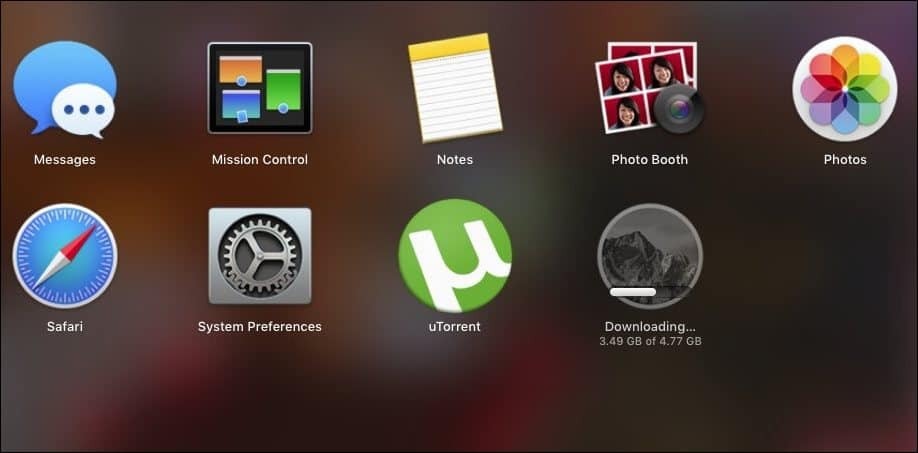
Etter at nedlastingen er fullført, kan du finne appen i nedlastingsmappen. Hvis du vil beholde en sikkerhetskopi for fremtidige behov eller oppdatere flere Mac-maskiner, kan du kopiere installasjonsprogrammet til et annet sted. Start installasjonsprogrammet og klikk på Fortsett.
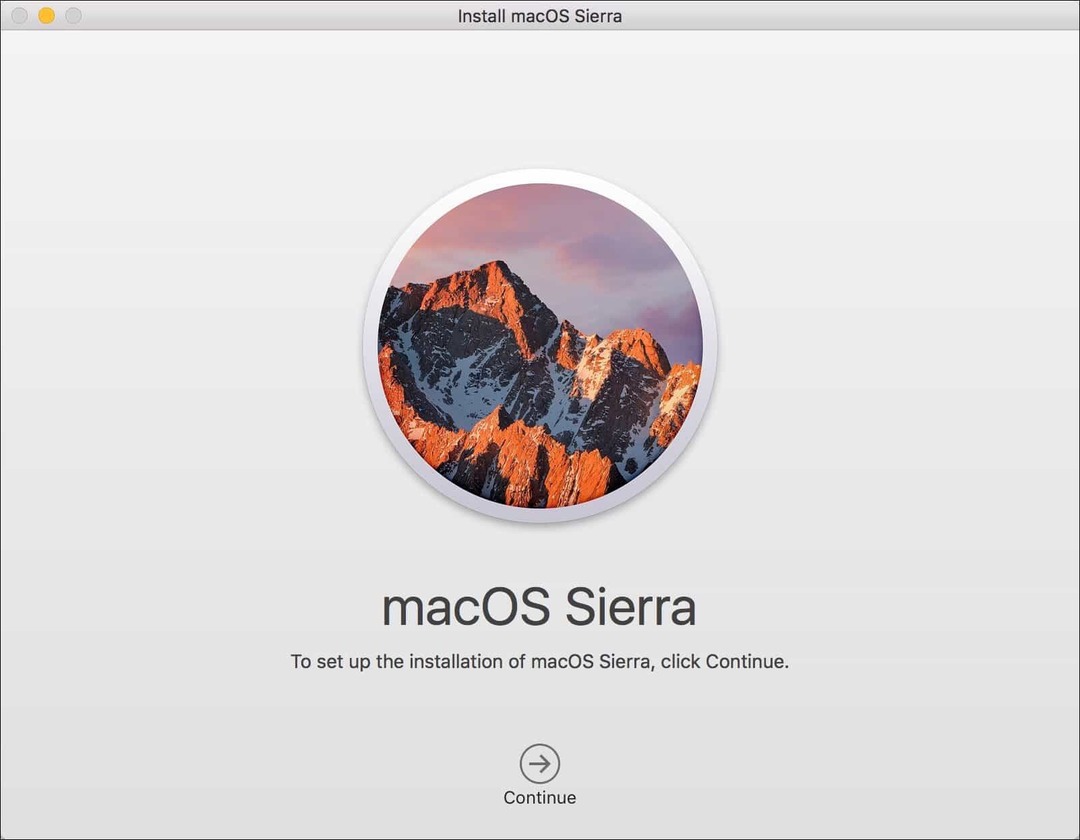
Godta lisensavtalen for sluttbrukere og velg stasjonen der du vil installere Sierra. Installasjonsprogrammet vil starte Mac-maskinen på nytt og fullføre installasjonen. Etter at installasjonen er fullført, kan du sjekke App Store-oppdateringene.
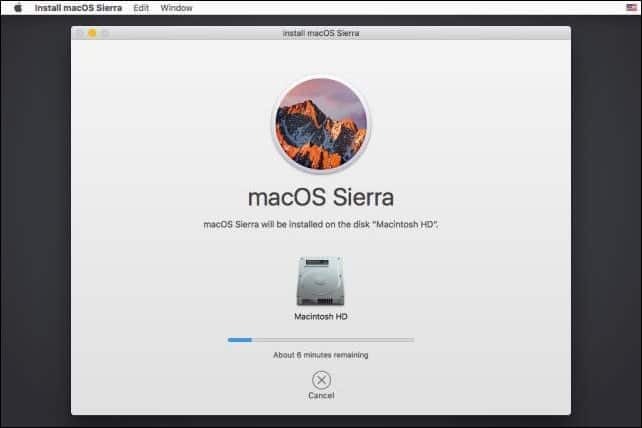
Det er det! Hvis du vil prøve Siri, må du forsikre deg om at du er koblet til Internett og deretter trykke på Fn + Space tasten eller klikk på Siri i Dock eller menylinjen. Fortell oss hva du synes om oppdateringen.